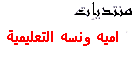بسم الله الرحمن الرحيم
السلام عليكم ورحمة الله وبركاته
أولاً جميع الحقوق محفوظه للأخ بدر العنزى و الاخ Design Group
:::::الدرس:::::
بسم الله الرحمن الرحيم
اخواني الاعزاء سوف نقوم بتصميم موقع كامل من الالف الى الياء وبطريقة احترافية وتفصيلية جدا وقد تطول السلسلة لعدة حلقات وذلك لرغبتنا في ادراج كل كبيرة وصغيرة في تصميم المواقع حتى تكون ان شاء الله موسوعه كاملة لتعليم تصميم المواقع يعتمد عليها كل من يرغب التصميم دووون التنقل من منتدى الى اخر للحصول على معلومات تساعده على بناء موقع متكامل
وذلك يجب اتباع الاتي
- المكونات الاساسية:
1- برنامج الفوتوشوب
2-مساحه على شبكة الانترنت لرفع الموقع
3- برنامج الفرنت بيج
4- حجز برنامج الشات
5- برنامج الاف تي بي
- سلسلة الدروس التي سوف نتطرق لها
الحلقة الاول :حجز مساحه على شبكة الانترنت بشرح مفصل وحجز شااااات
الحلقة الثانية: تصميم واجهة موقع احترافية من الالف الى الياء (الجزء الاول)
الحلقلة الثالثة:رفع واجهة الموقع الاحترافية عن طريق الاف تي بي (الجزء الثاني)
الحلقة الرابعة: تصميم صفحات فرعية للموقع بطريقة احترافية( الجزء الاول)
الحلقة الخامسة: رفع الصفحات الفرعية عن طريق الاف تي بي(الجزء الثاني)
الحلقة السادسة: تركيب منتدى على الموقع مع انشاء قاعدة له ( الجزء الاول)
الحلقة السابعة:تركيب منتدى على الموقع مع انشاء قاعدة له ( الجزء الثاني)
الحلقة الثامنه:تركيب الشات والصور الرمزية والابتسامات
الحلقة التاسعة:اضافة مكتبة الصور للموقع
الحلقة العاشرة: اضافة مكتبة البرامج للموقع
الحلقة الحادية عشر: اضافة شريط الاهداء للواجهة الرئيسية
الحلقة الثانية عشر:اضافة ستايل للمنتدى
الحلقة الثالثة عشر: اضافة بعض الهاكات المهمة للمنتدى
ملاحظة مهمة جدا : قد يتم تعديل على احد الدروس وذلك لزيادة معلومة او لتعديل خطاء لا قدر الله وسوف ينبه عن ذلك بالدرس الذي يليه ووضعه كملاحظة في بداية الدرس الجديد
ارجوووا من الاخوان المتابعة وتطبيق الدروس حتى يتاكد لي انكم معي خطوة بخطوة واي ملاحظة او سؤال لا تتردد فيه طرحه
والان اخواني الاعزاء سوف نبداء في سلسلة الدروس وكان الله في عوننا جميعاً
الحلقة الاول
حجز مساحه على شبكة الانترنت بشرح مفصل وحجز شااااات
اخواني هناك شركات كثيرة تقدم خدمة الاتسضافة ولكن تختلف عن بعضها من حيث الاسعار والحماية والدعم الفني المتواصل والخدمات الاخرى
فقد تجد شركة تعطيك عرض 100 ميغا ب 100 ريال ولكنه لا توجد فيها حماية قوية ولا يمكن تقديم الدعم الفني على مدار 24 ساعه ولا يوجد نسخ احتياطي
وتجد شركة ثانية تعطيك عرض 100ميغا ب 300 ريال ولكن يوجد عليها حماية قوية ودعم 24 ساعه وخدمات اخرى ونسخ احتياطي
واهم خدمة تقدمه الشركة المستضيفه هو النسخ الاحتياطي فالافضل ان تختار شركة تقوم بنسخ يومي، اسبوعي، شهري حتى لو لا قدر الله اخترق الموقع او هبط السيرفر يكون هناك نسخه من قواعد موقعك عندهم تستطيع اعادته ولا يذهب جهدك سداء
فقد حدث الامر لاحد اصدقائي حيث حجز مسحه في شركة رخيصة وبعد اربعة اشهر كان موقعه قد اشتهر ولديه اعضاء تجاوزا الالفين والمنتدى يحتوي على مواضيع كثير والشات لديه زوار كثر وبدون سابق انذار اخترق سيرفر الشركة وذهبت جميع جهود صديقي سداء حيث ان الشركة لم تكن تعمل نسخ احتياطي للموقع وذهب الالفين عضو ومعهم المنتدى والشات.
فاذا كنت ترغب بالرخص عليك بالاول واذا كنت تبحث عن الجودة والافضل عليك بالثانية
واذا كان موقعك بسيط وليس كبير ويختصر على منتدى وشات فالافضل ان تبداء بمساحه قدرها 100 ميغا وتستطيع ان تزيدها بأي وقت .
انا لن اتطرق لاي شركة حتى لا يكون هناك تحيز ولكن انت يمكن ايجاد الشركة بنفسك وتستطيع معرفة اذا كانت شركة قوية او لا من حيث مشاهدة عملائها فاذا كانوا من المواقع الكبيرة فعرف انها شركة استضافة ممتازة وكذالك عن طريق الاسعار فلا تغرك رخس الشركة فقد تاتي على راسك بعد فترة
فطريقة الحجز سهلة اختر اي شركة وسوف تجد في موقعهم حساب الشركة ارسل المبلغ لهم حسب المساحه التي اخترتها وكذالك سعر الشات
لنفرض انك اخترت مساحة 100 ميغا بسعر 250 ريال
وشات لمدة 6 شهور بمبلغ وقدره 300 ريال
المجموع : 550 ريال
ارسل المبلغ على حسابهم اما عن طريق الايداع او عن طريق الصراف او عن اي طريقه هم يحددونها في الموقع
بعد ان ترسل المبلغ على حسابهم اتصل على رقم الجوال او رقم الخدمه للموقع وتجده في الموقع وتخبرهم انك ارسلت المبلغ للمساحه 100 ميغا وشات 6 شهور
سوف يطلب منك صاحب الاستضافة الاميل حتى يرسل ملعومات الموقع لك وكذلك دومين الموقع
ملاحظة: قد تختلف طرق ارسال المبلغ او طرق الاتصال بهم فهذا لا يهم لانك سوف تجد الطريقة في موقع الاستضافة اهم شي وصول معلومات الموقع الى بريدك
ولا تنسى ان صاحب الموقع سوف يطلب منك الدومين وهو رابط الموقع الذي يقع بين www و .comاو net
فختر الدومين الذي يناسبك و هناك مواقع تساعدك في معرفة اذا كان الدومين موجود او لا
على الراااابط
http://alarbia.com/index.php?display=Domain
هذا هي صفحة البحث عن الدمين
سوف تظهر النتيجه وبعدها تتاكد اذا كان الدومين محجوز او لا
فاذا ظهرت النتيجة ( ربما يكون متوفر ) فهو غير محجوز ويمكنك حجزه
واذا ظهرت النتيجة (غير متوفر) فهو محجوز ولا يمكن حجزه
وبعد ان اخترت الدومين واودعت المبلغ واخبرت صاحب الشركة المستضيفة تنتظر وصول الرسالة وفيه معلومات الموقع ( العادة لا يتجاوز الامر24 ساعه)
سوف تصلك الرسالة على هذا الشكل وبها معلومات الموقع ورسالة ثانية فيها معلومات الشات
وبنفس الطريقة والمظهرسوف تصلك رسالة معلومات الشات
وان شاء الله سوف نتطرق الى طريقة الاستفادة من هذه البيانات في الحلقات القادمة
اتمنى ان يكون الشرح واضح وان تستفيدوا منه
ــــــــــــــــــــــــــــــــــــــــــــــــــ ــــــــــــــــــــــــــــــــــــــــــــــــــ ــــــــــــــــــــــــــــــــــــــــــــــــــ ــــــــــــــــــــــــ
بسم الله الرحمن الرحيم
( اللهم لاعلم لنا الأ ماعلمتنا )
كما وعدناكم اخواني بان نكمل السلسلة الى الاخير لتعم الفائدة ويتخرج منها دفعه من الشباب الراغبين بالتصميم ، وذلك لا يتم الا بالمتابعة خطوة خطوة وتطبيق الدروس
اولا باول .
كما لا يغيب عنكم بان الدروس مكملة لبعضها ، حيث انه تم طرح الحلقة الاول لسلسلة تصميم موقع كامل وبطريقة احترافية
وقبل البداء في الحلقة الثانية من سلسلة تعليم التصميم موقع كامل وبطريقة احترافية ، لابد من مشاهدة الحلقة الاول لانها مكملة لبعضها
لنبداء الدرس وكان الله في عوننا جميعاً
الحلقة الثانية
سلسلة تعليم تصميم موقع كامل ( واجهة موقع احترافية ) الجزء الاول
-
نقوم بعرض الواجهه النهائية التي سنصممها
نبداء بالجزء الأول وهو تصميم .. الخلفيه مع البنر .. وهو الجزء الاصعب بالموقع والأهم .. لذالك خصصنا له الجزء الاول كاملا .. وبعده نكمل
الموقع بالجزء الثاني كاملا ..
,,,,,,,,,,,,,,,,,,,,,,,,
افتح برنامج الفوتوشوب بالضغط مرتين على ايقونة البرنامج ( دبل كليك )
نختار من ملف .... جديد .
نضبط المقاسات كما تلاحظ 770 - 800 بكسيل
نختار لونين متناسقين واحد ثقيل والاخر خفيف ... ونقوم بتلوين الخلفيه باللون الخفيف كما تلاحظ
الان نرسم بالدائره ( اذا لم تكن واضحه الدائره عندك اضغط الزر الايمن على المربع وخترها من القائمه ) نرسم 3 دوائر ويكون شكلها كما تلاحظ بالصوره
اثنتين بشكل طولي والاخرى كبيره بالنص
الان نحول الدوائر جميعا لنتمكن من التعامل معها بشكل افضل ... تابع الصوره لتحويل الدوائر الى اشكال عاديه
الان نقوم بتعبئة الدوائر بالباترين .. والباترين هو خطوط او نقط او اشكال لتجميل الحشو بالمربعات والدوائر .. تابع الصوره لتتعرف كيف يتم الوصل للباترين
والتعبئه
نقوم بتعبئة الدوائر واحد واحد نحدد الدائره بالضغط عليها ثم نعبئها بالباترن المختار ... والان نريد اعطاء الدوائر شكل افضل .. نختار الاداة الموضحه
بالصوره ونذهب للخيار الاخير .
نعمل كما تلاحظ بالصوره وهذا لأعطاء الدائره تحديد على اطرافها
الان نرسم دائرتين بالاعلى كما تلاحظ
ونعدل على الدوائر لنعطيها شكل افضل
نبداء بضبط الاعدادات كما تلاحظ بالصور التاليه
وهذا التعديل الاخير ولاكن انتبه عند الانتهاء من ضبط الاعدادات نضغط على الزر المحدد باللون الأحمر . نيو ستايل . لنحفظ التعديلات ونطبقها بكل سهوله على
اي شكل اخر ... بعد الحفظ اضغط اوكي ..
الان نطبق الاعدادات على الدائره الثانيه نفس الاولى .. وهذا بالذهاب الى قائمة الستايلات او الانماط .. وختيار اخر نمط . وهو الذي قمنا بحفظة قبل قليل
. ومن لم تظهر له هذه الانماط يذهب الى .. قائمة وندوز او نوافذ .. ثم يختار ستايل او نمط ....... بعد تعديل الدوائر . نرسم مستطيل فوقها
ونعطيه الاعدادات نفس مافعلنا بالدوائر .. ونقوم بتعبئتة بالباترن كما تعلمنا قبل قليل ... ينتج هذا الشكل
الان نريد ان نرسم اشكال على الاطراف للبنر ... نختار الشكل من قائمة الادوات ونحدد الشكل الذي نريد كما تلاحظ بالصوره وهو محدد باللون الاحمر
ومن لم تظهر هذه الاشكال عنده يضغط على الزر الصغير بأقصى اليمين .. وهو محدد باللون الازرق بالصوره التاليه .. تظهر قائمه . اختر كلمة all
او الكل
نرسم بالشكل المحدد اثنين ونوزعها على اليمين واليسار بشكل منسق ونعطيها اعدادات مثل الدوائر السابقه من قائمة ستايل التي حفظنا الاعدادات بها كما تلاحظ
بالصوره
والان نختار شكل جديد وليكن الموجود بالصوره التاليه
نرسم ورقه يمين وننسخها او نرسم اخرى يسار ونعطيها ستايل نفس ستايل الاشكال الاخر .. وتلاحظ تكرار الاعدادات او الستايل على الكل وهذا لتنسيق الموقع
بشكل احترافي .. الان نريد ان نضبط الشكلين بحيث يظهر الثاني عكس الاول وهذا لتنسيق الشكل بين اليمين واليسار للموقع .. نقوم اولا بتحديد الشكل
المطلوب تابع الصور التاليه
ثم نعكسها باأتباع الصوره التاليه
ينتج هذا الشكل الى الان ..
نرسم دائره متناسقه بالنص ونعطيها نفس ستايل الاشكال الاخرى .
الانر نريد ان نجعل للدائره التي بالنص خلفية ولتكن صوره .. نذهب الى ملف ... فتح .
نختار الصوره ونضغط فتح
الان نجعل الصوره فوق الدائره .. وندمجها .. باتباع الصوره التاليه .
بعد الدمج نريد تعديل الوان الصوره لتتناسق مع الموقع .. تابع الصوره لتعديل الألوان
تظهر نافذه التعديل .. اول شي نأشر بعلامة صح على المربعات الموضحه تحت .. ثم نسحب الموشر ليعطينا اللون المطلوب للصوره
بعد تعديل البنر .. باقي اضافات جماليه .. خفيفه .. وليكن كما هو موضح بالصوره التاليه .. نرسم دائره صغيره ثم نختار من الاشكال الخط
نرسم الخط من فوق لتحت كما هو محدد باللون الاحمر بالصوره التاليه .. ونعطيه الفلتر الموضح ... تابع
تظهر نافذه تحذيريه .. اضغط اوكي
هذا الفلتر يسمح لك بالتعديل على الخط كما تشاء .. اعمل منحنيات بالخط بالضغط والسحب للجهه التي تريد ... اذا اردت ان تعيده لشكله الاول لتعدل عليه
مره اخرى اضغط على الزر المحدد باللون الاحمر للتعديل .. بعد ضبط الخط اضغط اوكي
الان نكرر الخط ونعمل الشكل المطلوب مع الدائره الصغيره التي رسمناها .. ونكرر هذا الشكل لتوزيعه على البنر كما تريد ..
ينتج عندنا هذا البنر بشكل احترافي مع الخلفيه ........
ويبقي الجزء الثاني وهو اضافة البنر السفلي .. الفوتر .. والقوائم والعشر مواضيع او الاهداءات ومربع الشات ... وننهي درسنا ..
اتمنى التطبيق لتعم الفائده ...
مع خالص تمنياتي للجميع بالتوفيق
ــــــــــــــــــــــــــــــــــــــــــــــــــ ــــــــــــــــــــــــــــــــــــــــــــــــــ ــــــــــــــــــــــــــــــــــــــــــــــــــ ــــــــــــــــــــــــ
المصدر: منتديات مدينة الاحلام - من قسم: قسم تطوير المواقع و المنتديات
السلام عليكم ورحمة الله وبركاته
أولاً جميع الحقوق محفوظه للأخ بدر العنزى و الاخ Design Group
:::::الدرس:::::
بسم الله الرحمن الرحيم
اخواني الاعزاء سوف نقوم بتصميم موقع كامل من الالف الى الياء وبطريقة احترافية وتفصيلية جدا وقد تطول السلسلة لعدة حلقات وذلك لرغبتنا في ادراج كل كبيرة وصغيرة في تصميم المواقع حتى تكون ان شاء الله موسوعه كاملة لتعليم تصميم المواقع يعتمد عليها كل من يرغب التصميم دووون التنقل من منتدى الى اخر للحصول على معلومات تساعده على بناء موقع متكامل
وذلك يجب اتباع الاتي
- المكونات الاساسية:
1- برنامج الفوتوشوب
2-مساحه على شبكة الانترنت لرفع الموقع
3- برنامج الفرنت بيج
4- حجز برنامج الشات
5- برنامج الاف تي بي
- سلسلة الدروس التي سوف نتطرق لها
الحلقة الاول :حجز مساحه على شبكة الانترنت بشرح مفصل وحجز شااااات
الحلقة الثانية: تصميم واجهة موقع احترافية من الالف الى الياء (الجزء الاول)
الحلقلة الثالثة:رفع واجهة الموقع الاحترافية عن طريق الاف تي بي (الجزء الثاني)
الحلقة الرابعة: تصميم صفحات فرعية للموقع بطريقة احترافية( الجزء الاول)
الحلقة الخامسة: رفع الصفحات الفرعية عن طريق الاف تي بي(الجزء الثاني)
الحلقة السادسة: تركيب منتدى على الموقع مع انشاء قاعدة له ( الجزء الاول)
الحلقة السابعة:تركيب منتدى على الموقع مع انشاء قاعدة له ( الجزء الثاني)
الحلقة الثامنه:تركيب الشات والصور الرمزية والابتسامات
الحلقة التاسعة:اضافة مكتبة الصور للموقع
الحلقة العاشرة: اضافة مكتبة البرامج للموقع
الحلقة الحادية عشر: اضافة شريط الاهداء للواجهة الرئيسية
الحلقة الثانية عشر:اضافة ستايل للمنتدى
الحلقة الثالثة عشر: اضافة بعض الهاكات المهمة للمنتدى
ملاحظة مهمة جدا : قد يتم تعديل على احد الدروس وذلك لزيادة معلومة او لتعديل خطاء لا قدر الله وسوف ينبه عن ذلك بالدرس الذي يليه ووضعه كملاحظة في بداية الدرس الجديد
ارجوووا من الاخوان المتابعة وتطبيق الدروس حتى يتاكد لي انكم معي خطوة بخطوة واي ملاحظة او سؤال لا تتردد فيه طرحه
والان اخواني الاعزاء سوف نبداء في سلسلة الدروس وكان الله في عوننا جميعاً
الحلقة الاول
حجز مساحه على شبكة الانترنت بشرح مفصل وحجز شااااات
اخواني هناك شركات كثيرة تقدم خدمة الاتسضافة ولكن تختلف عن بعضها من حيث الاسعار والحماية والدعم الفني المتواصل والخدمات الاخرى
فقد تجد شركة تعطيك عرض 100 ميغا ب 100 ريال ولكنه لا توجد فيها حماية قوية ولا يمكن تقديم الدعم الفني على مدار 24 ساعه ولا يوجد نسخ احتياطي
وتجد شركة ثانية تعطيك عرض 100ميغا ب 300 ريال ولكن يوجد عليها حماية قوية ودعم 24 ساعه وخدمات اخرى ونسخ احتياطي
واهم خدمة تقدمه الشركة المستضيفه هو النسخ الاحتياطي فالافضل ان تختار شركة تقوم بنسخ يومي، اسبوعي، شهري حتى لو لا قدر الله اخترق الموقع او هبط السيرفر يكون هناك نسخه من قواعد موقعك عندهم تستطيع اعادته ولا يذهب جهدك سداء
فقد حدث الامر لاحد اصدقائي حيث حجز مسحه في شركة رخيصة وبعد اربعة اشهر كان موقعه قد اشتهر ولديه اعضاء تجاوزا الالفين والمنتدى يحتوي على مواضيع كثير والشات لديه زوار كثر وبدون سابق انذار اخترق سيرفر الشركة وذهبت جميع جهود صديقي سداء حيث ان الشركة لم تكن تعمل نسخ احتياطي للموقع وذهب الالفين عضو ومعهم المنتدى والشات.
فاذا كنت ترغب بالرخص عليك بالاول واذا كنت تبحث عن الجودة والافضل عليك بالثانية
واذا كان موقعك بسيط وليس كبير ويختصر على منتدى وشات فالافضل ان تبداء بمساحه قدرها 100 ميغا وتستطيع ان تزيدها بأي وقت .
انا لن اتطرق لاي شركة حتى لا يكون هناك تحيز ولكن انت يمكن ايجاد الشركة بنفسك وتستطيع معرفة اذا كانت شركة قوية او لا من حيث مشاهدة عملائها فاذا كانوا من المواقع الكبيرة فعرف انها شركة استضافة ممتازة وكذالك عن طريق الاسعار فلا تغرك رخس الشركة فقد تاتي على راسك بعد فترة
فطريقة الحجز سهلة اختر اي شركة وسوف تجد في موقعهم حساب الشركة ارسل المبلغ لهم حسب المساحه التي اخترتها وكذالك سعر الشات
لنفرض انك اخترت مساحة 100 ميغا بسعر 250 ريال
وشات لمدة 6 شهور بمبلغ وقدره 300 ريال
المجموع : 550 ريال
ارسل المبلغ على حسابهم اما عن طريق الايداع او عن طريق الصراف او عن اي طريقه هم يحددونها في الموقع
بعد ان ترسل المبلغ على حسابهم اتصل على رقم الجوال او رقم الخدمه للموقع وتجده في الموقع وتخبرهم انك ارسلت المبلغ للمساحه 100 ميغا وشات 6 شهور
سوف يطلب منك صاحب الاستضافة الاميل حتى يرسل ملعومات الموقع لك وكذلك دومين الموقع
ملاحظة: قد تختلف طرق ارسال المبلغ او طرق الاتصال بهم فهذا لا يهم لانك سوف تجد الطريقة في موقع الاستضافة اهم شي وصول معلومات الموقع الى بريدك
ولا تنسى ان صاحب الموقع سوف يطلب منك الدومين وهو رابط الموقع الذي يقع بين www و .comاو net
فختر الدومين الذي يناسبك و هناك مواقع تساعدك في معرفة اذا كان الدومين موجود او لا
على الراااابط
http://alarbia.com/index.php?display=Domain
هذا هي صفحة البحث عن الدمين
سوف تظهر النتيجه وبعدها تتاكد اذا كان الدومين محجوز او لا
فاذا ظهرت النتيجة ( ربما يكون متوفر ) فهو غير محجوز ويمكنك حجزه
واذا ظهرت النتيجة (غير متوفر) فهو محجوز ولا يمكن حجزه
وبعد ان اخترت الدومين واودعت المبلغ واخبرت صاحب الشركة المستضيفة تنتظر وصول الرسالة وفيه معلومات الموقع ( العادة لا يتجاوز الامر24 ساعه)
سوف تصلك الرسالة على هذا الشكل وبها معلومات الموقع ورسالة ثانية فيها معلومات الشات
وبنفس الطريقة والمظهرسوف تصلك رسالة معلومات الشات
وان شاء الله سوف نتطرق الى طريقة الاستفادة من هذه البيانات في الحلقات القادمة
اتمنى ان يكون الشرح واضح وان تستفيدوا منه
ــــــــــــــــــــــــــــــــــــــــــــــــــ ــــــــــــــــــــــــــــــــــــــــــــــــــ ــــــــــــــــــــــــــــــــــــــــــــــــــ ــــــــــــــــــــــــ
بسم الله الرحمن الرحيم
( اللهم لاعلم لنا الأ ماعلمتنا )
كما وعدناكم اخواني بان نكمل السلسلة الى الاخير لتعم الفائدة ويتخرج منها دفعه من الشباب الراغبين بالتصميم ، وذلك لا يتم الا بالمتابعة خطوة خطوة وتطبيق الدروس
اولا باول .
كما لا يغيب عنكم بان الدروس مكملة لبعضها ، حيث انه تم طرح الحلقة الاول لسلسلة تصميم موقع كامل وبطريقة احترافية
وقبل البداء في الحلقة الثانية من سلسلة تعليم التصميم موقع كامل وبطريقة احترافية ، لابد من مشاهدة الحلقة الاول لانها مكملة لبعضها
لنبداء الدرس وكان الله في عوننا جميعاً
الحلقة الثانية
سلسلة تعليم تصميم موقع كامل ( واجهة موقع احترافية ) الجزء الاول
-
نقوم بعرض الواجهه النهائية التي سنصممها
نبداء بالجزء الأول وهو تصميم .. الخلفيه مع البنر .. وهو الجزء الاصعب بالموقع والأهم .. لذالك خصصنا له الجزء الاول كاملا .. وبعده نكمل
الموقع بالجزء الثاني كاملا ..
,,,,,,,,,,,,,,,,,,,,,,,,
افتح برنامج الفوتوشوب بالضغط مرتين على ايقونة البرنامج ( دبل كليك )
نختار من ملف .... جديد .
نضبط المقاسات كما تلاحظ 770 - 800 بكسيل
نختار لونين متناسقين واحد ثقيل والاخر خفيف ... ونقوم بتلوين الخلفيه باللون الخفيف كما تلاحظ
الان نرسم بالدائره ( اذا لم تكن واضحه الدائره عندك اضغط الزر الايمن على المربع وخترها من القائمه ) نرسم 3 دوائر ويكون شكلها كما تلاحظ بالصوره
اثنتين بشكل طولي والاخرى كبيره بالنص
الان نحول الدوائر جميعا لنتمكن من التعامل معها بشكل افضل ... تابع الصوره لتحويل الدوائر الى اشكال عاديه
الان نقوم بتعبئة الدوائر بالباترين .. والباترين هو خطوط او نقط او اشكال لتجميل الحشو بالمربعات والدوائر .. تابع الصوره لتتعرف كيف يتم الوصل للباترين
والتعبئه
نقوم بتعبئة الدوائر واحد واحد نحدد الدائره بالضغط عليها ثم نعبئها بالباترن المختار ... والان نريد اعطاء الدوائر شكل افضل .. نختار الاداة الموضحه
بالصوره ونذهب للخيار الاخير .
نعمل كما تلاحظ بالصوره وهذا لأعطاء الدائره تحديد على اطرافها
الان نرسم دائرتين بالاعلى كما تلاحظ
ونعدل على الدوائر لنعطيها شكل افضل
نبداء بضبط الاعدادات كما تلاحظ بالصور التاليه
وهذا التعديل الاخير ولاكن انتبه عند الانتهاء من ضبط الاعدادات نضغط على الزر المحدد باللون الأحمر . نيو ستايل . لنحفظ التعديلات ونطبقها بكل سهوله على
اي شكل اخر ... بعد الحفظ اضغط اوكي ..
الان نطبق الاعدادات على الدائره الثانيه نفس الاولى .. وهذا بالذهاب الى قائمة الستايلات او الانماط .. وختيار اخر نمط . وهو الذي قمنا بحفظة قبل قليل
. ومن لم تظهر له هذه الانماط يذهب الى .. قائمة وندوز او نوافذ .. ثم يختار ستايل او نمط ....... بعد تعديل الدوائر . نرسم مستطيل فوقها
ونعطيه الاعدادات نفس مافعلنا بالدوائر .. ونقوم بتعبئتة بالباترن كما تعلمنا قبل قليل ... ينتج هذا الشكل
الان نريد ان نرسم اشكال على الاطراف للبنر ... نختار الشكل من قائمة الادوات ونحدد الشكل الذي نريد كما تلاحظ بالصوره وهو محدد باللون الاحمر
ومن لم تظهر هذه الاشكال عنده يضغط على الزر الصغير بأقصى اليمين .. وهو محدد باللون الازرق بالصوره التاليه .. تظهر قائمه . اختر كلمة all
او الكل
نرسم بالشكل المحدد اثنين ونوزعها على اليمين واليسار بشكل منسق ونعطيها اعدادات مثل الدوائر السابقه من قائمة ستايل التي حفظنا الاعدادات بها كما تلاحظ
بالصوره
والان نختار شكل جديد وليكن الموجود بالصوره التاليه
نرسم ورقه يمين وننسخها او نرسم اخرى يسار ونعطيها ستايل نفس ستايل الاشكال الاخر .. وتلاحظ تكرار الاعدادات او الستايل على الكل وهذا لتنسيق الموقع
بشكل احترافي .. الان نريد ان نضبط الشكلين بحيث يظهر الثاني عكس الاول وهذا لتنسيق الشكل بين اليمين واليسار للموقع .. نقوم اولا بتحديد الشكل
المطلوب تابع الصور التاليه
ثم نعكسها باأتباع الصوره التاليه
ينتج هذا الشكل الى الان ..
نرسم دائره متناسقه بالنص ونعطيها نفس ستايل الاشكال الاخرى .
الانر نريد ان نجعل للدائره التي بالنص خلفية ولتكن صوره .. نذهب الى ملف ... فتح .
نختار الصوره ونضغط فتح
الان نجعل الصوره فوق الدائره .. وندمجها .. باتباع الصوره التاليه .
بعد الدمج نريد تعديل الوان الصوره لتتناسق مع الموقع .. تابع الصوره لتعديل الألوان
تظهر نافذه التعديل .. اول شي نأشر بعلامة صح على المربعات الموضحه تحت .. ثم نسحب الموشر ليعطينا اللون المطلوب للصوره
بعد تعديل البنر .. باقي اضافات جماليه .. خفيفه .. وليكن كما هو موضح بالصوره التاليه .. نرسم دائره صغيره ثم نختار من الاشكال الخط
نرسم الخط من فوق لتحت كما هو محدد باللون الاحمر بالصوره التاليه .. ونعطيه الفلتر الموضح ... تابع
تظهر نافذه تحذيريه .. اضغط اوكي
هذا الفلتر يسمح لك بالتعديل على الخط كما تشاء .. اعمل منحنيات بالخط بالضغط والسحب للجهه التي تريد ... اذا اردت ان تعيده لشكله الاول لتعدل عليه
مره اخرى اضغط على الزر المحدد باللون الاحمر للتعديل .. بعد ضبط الخط اضغط اوكي
الان نكرر الخط ونعمل الشكل المطلوب مع الدائره الصغيره التي رسمناها .. ونكرر هذا الشكل لتوزيعه على البنر كما تريد ..
ينتج عندنا هذا البنر بشكل احترافي مع الخلفيه ........
ويبقي الجزء الثاني وهو اضافة البنر السفلي .. الفوتر .. والقوائم والعشر مواضيع او الاهداءات ومربع الشات ... وننهي درسنا ..
اتمنى التطبيق لتعم الفائده ...
مع خالص تمنياتي للجميع بالتوفيق
ــــــــــــــــــــــــــــــــــــــــــــــــــ ــــــــــــــــــــــــــــــــــــــــــــــــــ ــــــــــــــــــــــــــــــــــــــــــــــــــ ــــــــــــــــــــــــ
المصدر: منتديات مدينة الاحلام - من قسم: قسم تطوير المواقع و المنتديات